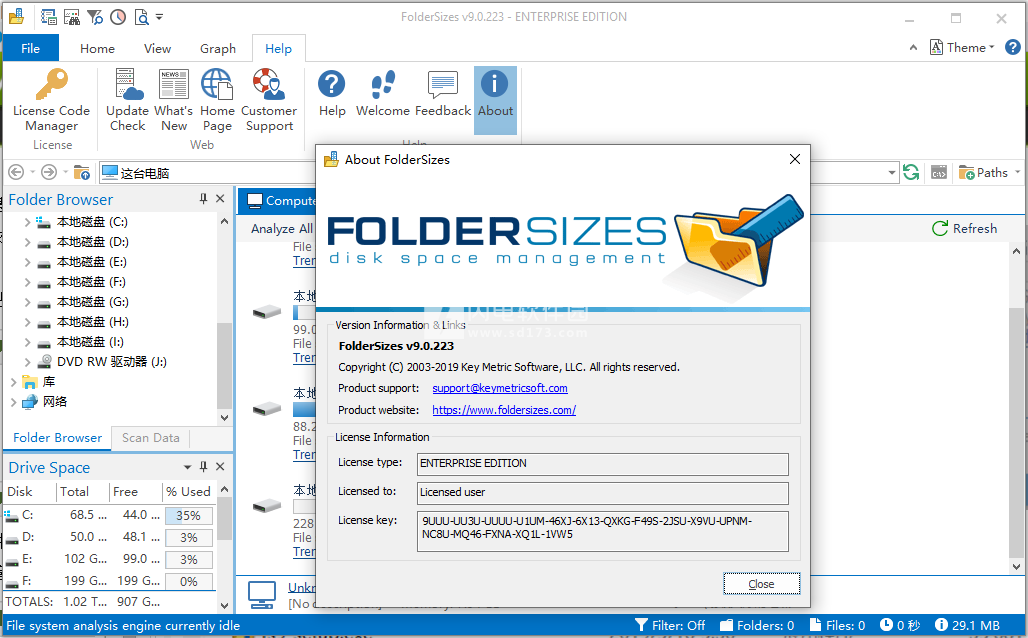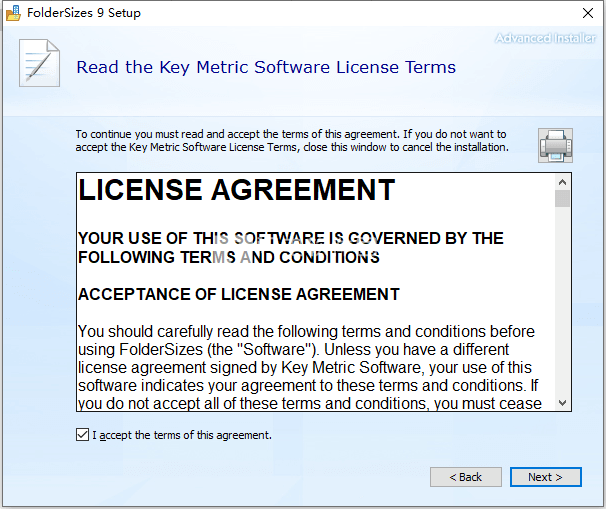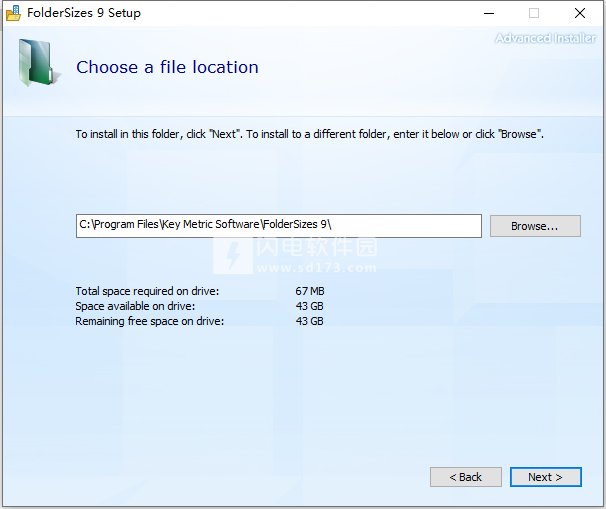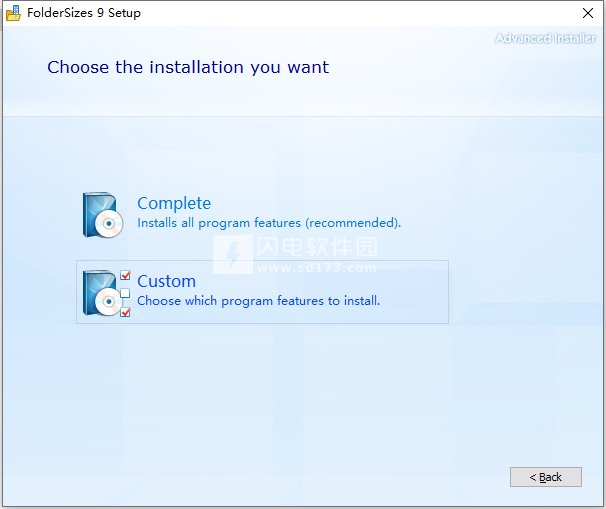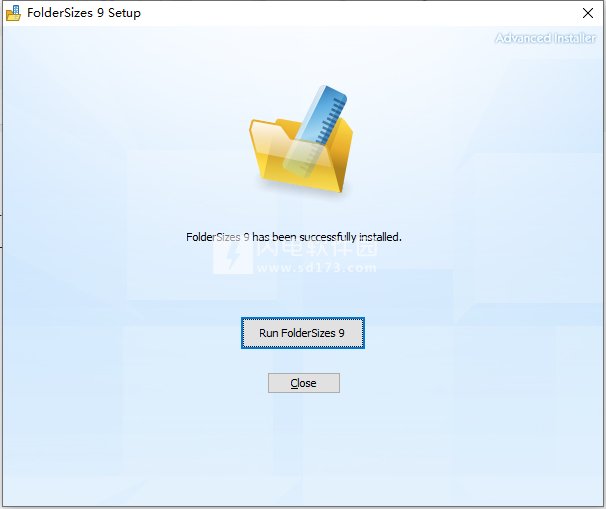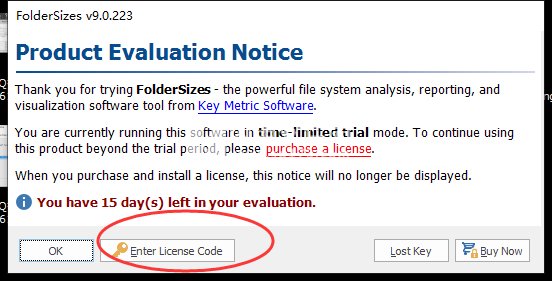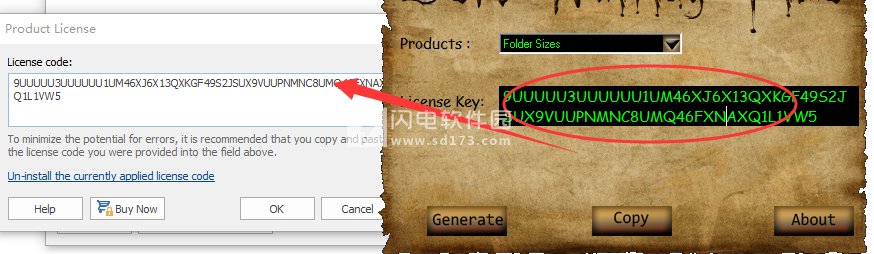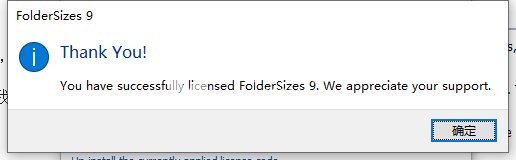•粘贴-Ctrl+V.
我们将讨论的第一个选项允许您通过一个或多个特定文件类型约束主窗口“文件夹大小报告”视图。这种方法的好处是可以保留主窗口的分层输出,以及相关的图形窗格等。
5在“匹配条件”区域的“名称”选项卡中,输入一个或多个文件名类型掩码(例如“*.gif;*.jpg”)。如果需要,可使用“预设”下拉按钮访问一组常用预设。
现在已经定义了扫描过滤器并且它已生效,请导航(使用“文件夹浏览器”面板或靠近屏幕顶部的位置栏)到您要分析的文件系统路径。如果已通过FolderSizes分析此路径,则可能需要单击功能区栏中的“刷新”按钮以启动重新扫描(以便正确应用扫描过滤)。
6在“匹配条件”区域的“名称”选项卡中,输入一个或多个文件名类型掩码(例如“* .gif; * .jpg”)。如果需要,可使用“预设”下拉按钮访问一组常用预设。
结果:文件系统分析完成后,将按扩展名向您显示文件类型摘要。此处显示的文件类型基于Windows文件类型关联。要查找特定文件实例,可以双击给定的文件类型(这样做会启动FolderSizes搜索)。
发行说明
版本9.0.223(2019年5月15日发布)
功能:添加了对Windows Server 2019的官方支持。
功能:添加了对单个和多个顾问许可证的支持。
功能:搜索和扫描过滤具有新的开关,在使用时,需要所有定义的规则匹配。
功能:添加了对在文件类型组定义中使用通配符的支持。
功能:趋势分析器现在提供数据所有者洞察,包括快照更改详细信息和历史记录图。
功能:向趋势分析器的子文件夹更改详细信息报告添加平均文件夹大小列(默认隐藏)。
功能:趋势分析器现在提供更强大的文件导入过滤功能(日期范围和粒度控制)。
功能:趋势分析器现在可以在导入数据文件时递归到子文件夹。
功能:调度程序和命令行界面现在允许在导出详细信息报告时进行列自定义。
功能:已更新任务计划功能,以支持Vista及更高版本上可用的新COM接口。
功能:FolderSizes创建的计划任务现在以最高可用权限运行。
功能:文件夹搜索规则现在可在规则定义要求时跟踪聚合数据可用性。
功能:在最大文件截面条形图中改进了标签细节可见性。
功能:在打印文件夹或文件报告时向页眉添加报告路径信息。
功能:添加了可用空间历史记录(作为现有已用空间历史记录的附件)图表到磁盘报告器窗口。
功能:磁盘空间历史记录视图现在可以在自由空间和已用空间指标之间切换图形显示。
功能:磁盘报告窗口和驱动器空间面板现在包括总页脚。
功能:对计算机视图布局和演示的多项改进。
功能:升级的磁盘空间历史记录跟踪数据库,以提高性能和可靠性。
功能:更新了具有附加扩展名的默认文件类型组模板文件。
功能:添加了对文件类型组文件报告中没有扩展名的跟踪文件的支持。
功能:针对各种搜索和扫描过滤方案的显着性能改进。
功能:向下钻取到文件类型组现在可以触发构建多个搜索规则(如果需要)。
功能:当前选定的报告被禁用时,通知现在会显示在File Reporter中。
功能:Shell上下文菜单现在公开搜索功能,包括多个搜索预设。
功能:导出为HTML的文件夹大小报告现在包括文件超链接和属性颜色。
功能:针对特定文件格式的详细报告导出的各种优化。
功能:FolderSizes任务栏跳转列表现在以系统驱动器为目标并公开新的搜索预设。
功能:改进了所有报表导出过程中的数据规范化和一致性。
功能:改进了所有Excel导出功能的兼容性,安全性和性能。
功能:添加了导出和导入文件类型组配置(XML文件格式)的功能。
功能:改进了多种详细报告类型的排序性能,尤其是对于大型数据集。
功能:改善所有主窗口视图的渲染性能(在某些情况下清晰度)。
功能:添加了使用文件处理功能时密码加密zip存档的功能。
功能:文件处理(zip,移动,删除,复制)功能现在公开错误日志,不再停止第一个错误。
功能:压缩文件(使用文件处理对话框)现在更新目标zip文件(如果已存在)。
功能:改进了文件夹大小详细信息视图中的复制/粘贴操作的节点定向逻辑。
功能:文件夹大小树形图视图在表示空文件和文件夹分支方面做得更好。
功能:文件夹大小树形图视图渲染性能得到显着提升。
特点:许多与主题相关的改进,使产品更清洁,更明亮,更实用。
功能:改进了磁盘报告器对话框中的详细视图项目图标。
功能:各种增强功能使趋势分析仪用户界面更加直观。
功能:改进的基于值的默认排序现在应用于基于范围的文件报告界面。
功能:添加了删除键检测和支持文件报告对话窗口。
功能:添加了删除当前安装的许可证代码的功能(恢复为试用许可证)。
功能:在常规程序上下文菜单中添加了“在资源管理器中显示所选项”选项。
功能:PDF导出现在略快,并提高了兼容性和渲染性。
功能:添加了通过文件系统操作对话框移动或删除项目时删除空文件夹的功能。
功能:添加文件扩展名列(默认情况下隐藏)到文件夹大小和搜索详细信息报告视图。
功能:添加了在安装过程中应用产品许可证代码的功能。
功能:改进了导出为HTML文件格式的数据的标准一致性。
功能:停靠文件夹扫描数据树导出功能现在导出整个树并提高了可读性。
功能:现在可以通过命令行将停靠文件夹扫描数据树内容导出为HTML(有关详细信息,请参阅帮助)。
功能:添加了自定义HTML导出页眉和页脚的功能(之前的CSS模板文件已合并到页眉模板中)。
功能:扫描数据窗口现在使用带有覆盖的shell图像列表图标,以提高UI一致性。
功能:使用新的用户覆盖UI选项改进了重新分析点(联结,符号链接等)的处理。
功能:从一个或多个snpashot导入数据后改进了默认视图根计算。
功能:添加了将本地Windows卷快照(VSS)转换为FolderSizes快照(.fssx文件)的功能。
功能:现在询问用户在从快照创建文件夹大小报告时是否应将文件详细信息加载到内存中。
功能:FilterZip工具现在支持通配符文件名模式匹配(作为现有正则表达式支持的替代)。
功能:现在,当用户尝试使用备用帐户安排任务而不加载程序选项时,会显示警告。
功能:将某些报告类型导出为MS Excel文件格式时,改进了日期/时间表示。
错误修复:修复了在DST期间导入存储的文件系统报告数据时错误的日期/时间值的往返三次跳转。
错误修复:在文件处理日志输出期间修复(罕见)潜在崩溃。
错误修复:Zip压缩(归档)功能现在支持NTFS长路径(大于260个字符)。
错误修复:修复了文件属性报告中大小和计数列的插值。
错误修复:导出某些报告以选择文件格式时,空格不正确丢失。
错误修复:修复了影响编辑组后文件类型组报告向下钻取的目标扩展的错误。
错误修复:后续报告运行后未清除文件报告事件日志。
错误修复:修复了由于十进制舍入导致的次要百分比准确度问题
错误修复:修复了与文件系统快照相关的次要数据转换问题。
错误修复:某些版本的Windows中未显示非管理员程序启动快捷方式。
错误修复:修复了在“未知”文件类型组中钻取可能会产生意外结果的罕见情况。
错误修复:程序选项的“文件报告”部分中缺少用于禁用文件深度报告的选项。
错误修复:修复了shell上下文菜单中最新和最旧文件报告菜单选项的插值。
错误修复:修复了调度程序文件报告编辑器中缺少的排序列选项。
错误修复:修复了启动后立即取消磁盘报告器对话框时可能出现的故障。
错误修复:修复了正在进行的搜索操作期间对话框取消的错误处理。
错误修复:当报表项工具提示可见时,停靠驱动器空间面板不再刷新。
错误修复:以特定顺序从多个报告中导出PDF数据可能会产生不完整的数据。
错误修复:修复了显示详细文件报告页脚行的工具提示。
错误修复:停靠驱动器空间面板工具提示未正确主题。
错误修复:修复了文件操作对话框窗口中不一致的按钮主题。
错误修复:现在安装解决Windows 10不受信任的字体阻塞所需的原始符号。
错误修复:修复了文件夹大小详细信息视图中的复制/粘贴错误,可能导致视图更新不准确。
错误修复:在多个根节点上使用趋势分析器时,修复了数据规范化问题。
错误修复:在快照文件中搜索不存在的所有者数据可能会产生错误的结果。
错误修复:修复了文件处理操作期间可能发生的罕见“参数不正确”错误。
错误修复:修复了在特定情况下可能发生的重复文件删除确认。
错误修复:更新了zip压缩组件以消除zip slip漏洞。
错误修复:修复了快照节点序列化期间可能出现的未处理异常导致的罕见崩溃。
错误修复:修复了计划任务编辑器中可能导致显示错误排序列的UI错误。
错误修复:针对高DPI环境的各种修复和改进。
更改:已停止对Windows XP和Server 2003的支持。
 Key Metric Software FolderSizes 9.8.577
Key Metric Software FolderSizes 9.8.577
 Key Metric Software FolderSizes 9.8.577
Key Metric Software FolderSizes 9.8.577